win11打开隐私设置的图文教程 win11如何修改隐私设置
更新时间:2023-09-09 15:35:01作者:jiang
win11打开隐私设置的图文教程,在当今信息时代,个人隐私保护变得尤为重要,为了满足用户对隐私安全的需求,微软推出了全新的操作系统——Windows 11,并在其中加入了一系列强化隐私保护的功能。如何在Win11中打开隐私设置并进行修改呢?下面将为大家介绍一篇图文教程,帮助大家轻松掌握Win11隐私设置的方法。让我们一起来了解这些重要的隐私保护措施,确保我们的个人信息得到最大程度的安全保障。
具体步骤如下:
1、首先点击任务栏最左边的开始菜单按钮。
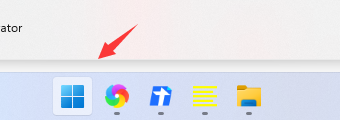
2、打开开始菜单后,在其中找到“设置”
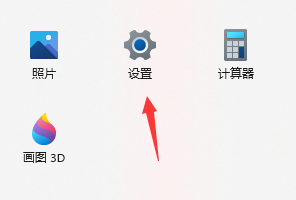
3、接着在左侧栏中就可以找到“隐私和安全性”了。
4、其中就可以设置我们的设备安全性等隐私内容。
5、如果大家有明确的隐私设置目的,还可以直接点击设置左上角的搜索按钮进行搜索。
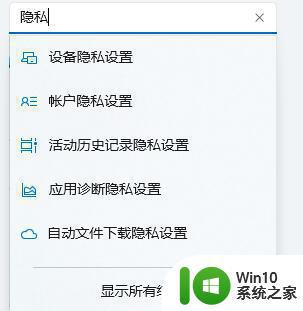
以上就是Win11打开隐私设置的图文教程的全部内容,如果您还有不清楚的地方,可以参考小编的步骤进行操作,希望这篇文章对您有所帮助。
win11打开隐私设置的图文教程 win11如何修改隐私设置相关教程
- win11设置里的隐私功能在哪 win11如何调整隐私设置
- win11关闭隐藏图标 win11右下角图标不隐藏的设置教程
- win11语言栏设置为隐藏的教程 如何在Win11中隐藏语言栏
- win11如何彻底隐藏回收站 win11回收站隐藏设置教程
- window11系统如何隐藏文件夹 win11隐藏文件夹的图文教程
- Win11怎样使用Bitlocker硬盘加密保护数据 如何在Win11系统上设置硬盘加密来保护个人隐私
- Win11打开电源设置的教程 Win11电源设置如何打开
- win11如何隐藏任务栏图标 win11任务栏小图标隐藏教程
- win11如何隐藏语言栏输入法 Win11语言栏隐藏设置方法
- win11系统改dns的教程 win11系统如何修改DNS设置
- win11设置开机启动项的方法 win11开机启动项如何修改设置
- win11系统隐藏任务栏通知图标的图文教程 win11任务栏通知图标怎样隐藏
- win11系统启动explorer.exe无响应怎么解决 Win11系统启动时explorer.exe停止工作如何处理
- win11显卡控制面板不见了如何找回 win11显卡控制面板丢失怎么办
- win11安卓子系统更新到1.8.32836.0版本 可以调用gpu独立显卡 Win11安卓子系统1.8.32836.0版本GPU独立显卡支持
- Win11电脑中服务器时间与本地时间不一致如何处理 Win11电脑服务器时间与本地时间不同怎么办
win11系统教程推荐
- 1 win11安卓子系统更新到1.8.32836.0版本 可以调用gpu独立显卡 Win11安卓子系统1.8.32836.0版本GPU独立显卡支持
- 2 Win11电脑中服务器时间与本地时间不一致如何处理 Win11电脑服务器时间与本地时间不同怎么办
- 3 win11系统禁用笔记本自带键盘的有效方法 如何在win11系统下禁用笔记本自带键盘
- 4 升级Win11 22000.588时提示“不满足系统要求”如何解决 Win11 22000.588系统要求不满足怎么办
- 5 预览体验计划win11更新不了如何解决 Win11更新失败怎么办
- 6 Win11系统蓝屏显示你的电脑遇到问题需要重新启动如何解决 Win11系统蓝屏显示如何定位和解决问题
- 7 win11自动修复提示无法修复你的电脑srttrail.txt如何解决 Win11自动修复提示srttrail.txt无法修复解决方法
- 8 开启tpm还是显示不支持win11系统如何解决 如何在不支持Win11系统的设备上开启TPM功能
- 9 华硕笔记本升级win11错误代码0xC1900101或0x80070002的解决方法 华硕笔记本win11升级失败解决方法
- 10 win11玩游戏老是弹出输入法解决方法 Win11玩游戏输入法弹出怎么办
win11系统推荐
- 1 win11系统下载纯净版iso镜像文件
- 2 windows11正式版安装包下载地址v2023.10
- 3 windows11中文版下载地址v2023.08
- 4 win11预览版2023.08中文iso镜像下载v2023.08
- 5 windows11 2023.07 beta版iso镜像下载v2023.07
- 6 windows11 2023.06正式版iso镜像下载v2023.06
- 7 win11安卓子系统Windows Subsystem For Android离线下载
- 8 游戏专用Ghost win11 64位智能装机版
- 9 中关村win11 64位中文版镜像
- 10 戴尔笔记本专用win11 64位 最新官方版